5.7 Monitorando a conformidade da licença
O ZENworks Asset Management permite monitorar a conformidade das licenças dos dispositivos na zona de gerenciamento. Esta seção mostra como importar registros de compra, criar produtos licenciados, reconciliar licenças compradas com licenças consumidas e ver o status de conformidade de sua zona de gerenciamento. Para obter informações sobre gerenciamento de licenças e conformidade, gerenciamento de contratos e relatórios de uso, consulte a Referência de Gerenciamento de Bens do ZENworks 10 Configuration Management..
As seções a seguir fornecem informações sobre como iniciar a monitoração da conformidade de licenças dos dispositivos na zona de gerenciamento:
5.7.1 Importando registros de compra
A maneira mais fácil de criar registros de compra é importando-os. O Asset Management suporta vários formatos de registro de compra. O formato padrão é o Arquivo de Importação Padrão do ZENworks Asset Management. Ele também suporta os seguintes revendedores parceiros:
-
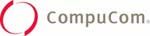 Relatório de Conformidade de Software da CompuCom
Relatório de Conformidade de Software da CompuCom
-
 Relatório de Histórico do Produto da Softchoice
Relatório de Histórico do Produto da Softchoice
-
 Relatório do Conector do Revendedor do ZENworks Asset Management
Relatório do Conector do Revendedor do ZENworks Asset Management
-
 Relatório de Conformidade de Licença da SHI
Relatório de Conformidade de Licença da SHI
Para criar o relatório de compra manualmente, consulte a ZENworks 10 Asset Management Reference (Referência de Gerenciamento de Bens do ZENworks 10 Configuration Management).
Para importar registros de compra:
-
No ZENworks Control Center, clique na guia .
-
No painel Gerenciamento de Licença, clique em .
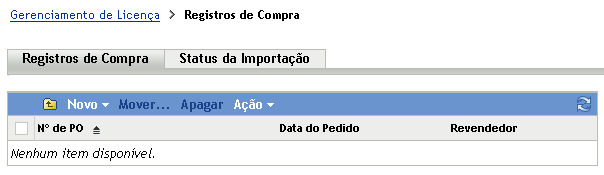
-
Clique em .
-
Na caixa de diálogo Importar, especifique um nome de arquivo ou clique em para pesquisar e, em seguida, clique em .
-
Clique no ícone de atualização
 do lado direito da barra de menus.
do lado direito da barra de menus.
O painel Registros de Compra mostra uma lista dos registros de compra do arquivo de importação.
Após a importação dos registros de compra, o Asset Management criará produtos de catálogo com informações sobre licença que serão usadas para cálculos de conformidade. A próxima etapa consiste em criar produtos licenciados e reconciliá-los com os produtos de catálogo recém-criados. Prossiga com Criando produtos licenciados.
5.7.2 Criando produtos licenciados
Antes de executar os relatórios de conformidade, crie produtos licenciados para cada produto de software descoberto em sua zona de gerenciamento. Após a criação dos produtos licenciados, eles poderão ser reconciliados com os produtos descobertos na zona de gerenciamento e usados para calcular a conformidade.
Para criar produtos licenciados e reconciliá-los com os produtos descobertos:
-
Execute uma exploração de inventário da zona de gerenciamento usando as configurações padrão.
Para obter informações sobre como executar uma exploração de inventário, consulte a Referência do Asset Inventory do ZENworks 10 Configuration Management.
-
No ZENworks Control Center, clique na guia .
-
No painel Gerenciamento de Licença, clique em .
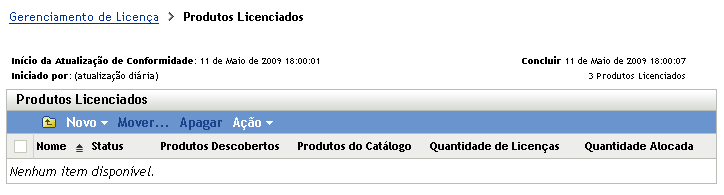
-
No painel Produtos Licenciados, clique em para iniciar o Assistente de Reconciliação Automática. Preencha o assistente usando informações da tabela a seguir para preencher os campos.
-
Continue na próxima seção, Vendo dados de conformidade, para obter informações sobre como monitorar a conformidade.
5.7.3 Vendo dados de conformidade
-
No ZENworks Control Center, clique na guia .
-
No painel Gerenciamento de Licença, clique em .
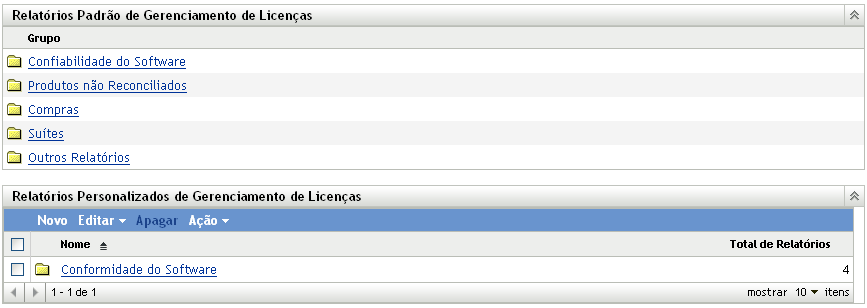
-
No painel Relatórios Padrão de Gerenciamento de Licenças, clique em .
-
No painel Relatórios, clique em .
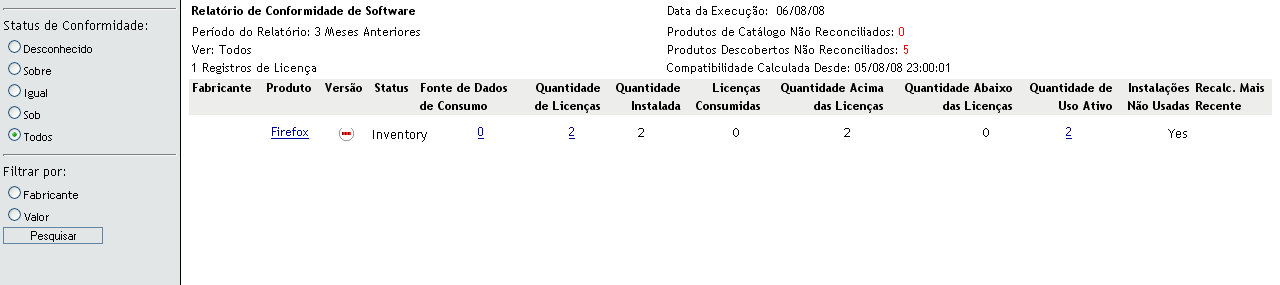
Um relatório é exibido contendo os dados de conformidade por licença. Os dados podem ser filtrados por status de conformidade, fabricante e valor ou critérios demográficos. Vá para para ver os detalhes de conformidade de um produto licenciado específico. Para obter informações sobre outros relatórios, consulte a Referência do Asset Inventory do ZENworks 10 Configuration Management.